格式工厂怎么转换图片格式?转换图片格式的操作步骤
更新日期:2023-09-24 01:24:37
来源:系统之家
手机扫码继续观看

格式工厂是一款功能非常强大的格式转换软件,它可以转换图片、视频和音频等格式,还可以修复被损坏的文件,格式转换后也不会破坏它原来的质量,那么怎么在格式工厂里转换图片格式呢?下面就是转换图片格式的操作步骤,一起往下看看吧!
方法步骤
1、先运行软件,在左边选择图片,看到很多格式,注意,这里是要转成什么格式就选什么格式,而不是你原文件的格式;
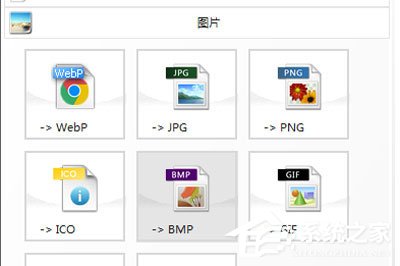
2、然后拿要转换成PNG格式为例子,点击PNG,接着弹出的处理框中添加要转换的文件,可以将三张JPG图片文件全部转换成PNG格式,当然了你也可以在转换之前点击【输出配置】,设置要转换的图片的大小和质量,同时也可以点击水印,在转换后的图片上添加水印;
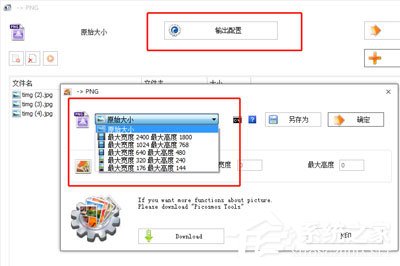
3、水印支持文本水印和图片水印,可以以文字水印为例子;
a、点击【添加文本】,然后在文本框中输入水印的文字,接着设置字体,调整大小;
b、之后就会水印的样式,你可以拖动水印的位置,再次添加文本可以添加多个水印;
c、水印设置好后点击确定即可;

4、这时全部设置好后,点击确定将转换任务添加到前台转换待命,再点击左上角开始即可,程序开始转换。
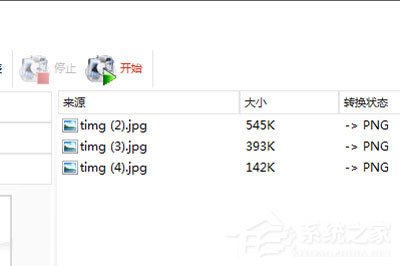
该文章是否有帮助到您?
常见问题
- monterey12.1正式版无法检测更新详情0次
- zui13更新计划详细介绍0次
- 优麒麟u盘安装详细教程0次
- 优麒麟和银河麒麟区别详细介绍0次
- monterey屏幕镜像使用教程0次
- monterey关闭sip教程0次
- 优麒麟操作系统详细评测0次
- monterey支持多设备互动吗详情0次
- 优麒麟中文设置教程0次
- monterey和bigsur区别详细介绍0次
系统下载排行
周
月
其他人正在下载
更多
安卓下载
更多
手机上观看
![]() 扫码手机上观看
扫码手机上观看
下一个:
U盘重装视频












